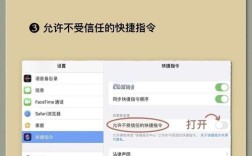在此处打开命令提示符是Windows操作系统中一项非常实用的功能,它允许用户快速在当前文件或文件夹路径下启动命令提示符窗口,从而提高命令行操作的效率,对于需要频繁使用命令行的用户,如开发者、系统管理员或高级用户来说,这项功能能够省去手动输入复杂路径的麻烦,直接定位到目标目录,极大提升了工作效率,本文将详细介绍“在此处打开命令提示符”的功能优势、使用方法、适用场景以及注意事项,并通过表格对比不同打开方式的差异,最后以FAQs形式解答常见问题。
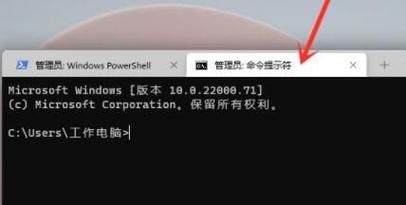
“在此处打开命令提示符”的核心优势在于路径的自动填充,当用户在文件资源管理器中选中某个文件夹后,通过右键菜单选择该选项,命令提示符会自动将当前文件夹的完整路径作为默认工作目录,用户无需再手动输入cd命令切换路径,若需要在D:\Projects\Python目录下运行Python脚本,只需在该文件夹中右键选择“在此处打开命令提示符”,即可直接进入该目录,输入python script.py即可执行,避免了因路径错误导致的操作失败,这一功能特别适合处理多层嵌套目录的文件管理任务,或需要快速访问特定系统文件夹(如C:\Windows\System32)的场景。
使用“在此处打开命令提示符”的方法非常简单,打开文件资源管理器,导航到目标文件夹;在空白处右键单击,在弹出的上下文菜单中选择“在此处打开命令提示符”(部分Windows版本可能显示为“在此处打开PowerShell”,功能类似),若菜单中未直接显示该选项,可能是由于系统设置或版本差异导致,此时可以通过按住Shift键的同时右键单击文件夹,即可在菜单中看到“在此处打开命令提示符”的选项,Windows 10及更高版本还支持通过地址栏直接输入cmd并回车,同样会在当前路径打开命令提示符,这一快捷方式进一步简化了操作步骤。
为了更直观地展示“在此处打开命令提示符”与其他打开方式的区别,以下通过表格进行对比:
| 打开方式 | 操作步骤 | 路径自动填充 | 适用场景 | 便捷性 |
|---|---|---|---|---|
| 传统CMD启动 | 开始菜单搜索“cmd”并回车 | 否,默认在用户目录 | 通用命令行操作 | 较低 |
| 运行对话框(Win+R) | 输入“cmd”并回车 | 否,默认在系统目录 | 快速启动全局命令 | 中等 |
| 文件夹地址栏 | 在文件资源管理器地址栏输入“cmd”并回车 | 是,填充当前路径 | 需快速定位目录 | 较高 |
| 右键菜单“在此处打开” | 右键文件夹选择“在此处打开命令提示符” | 是,填充当前路径 | 深层目录操作 | 最高 |
从表格可以看出,“在此处打开命令提示符”在路径自动填充和便捷性方面具有明显优势,尤其适合需要频繁切换目录的用户,需要注意的是,该功能仅适用于文件夹,若直接选中文件后右键,菜单中不会显示该选项,某些企业或学校环境可能会通过组策略禁用右键菜单中的“在此处打开命令提示符”选项,此时用户需联系管理员获取权限,或尝试通过Shift+右键的方式启用。
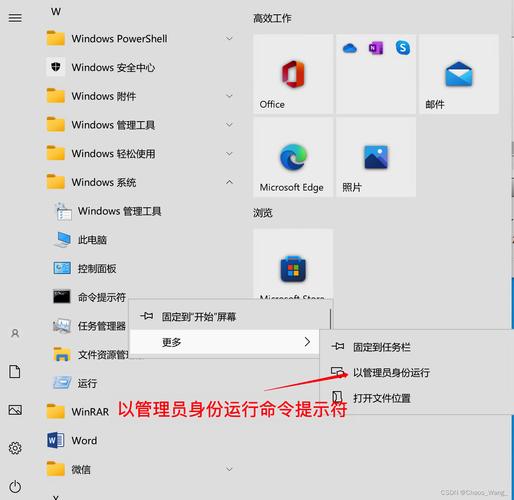
在实际应用中,“在此处打开命令提示符”常用于批量文件处理、系统维护、代码调试等场景,开发者可以通过该功能快速进入项目目录,运行构建脚本或调试工具;系统管理员则可以在系统目录下执行sfc /scannow等命令修复系统文件,对于需要同时处理多个文件夹的用户,还可以结合“复制路径”功能,将路径粘贴到命令提示符中,进一步扩展操作灵活性。
“在此处打开命令提示符”是Windows系统提供的一项高效工具,通过简化路径切换流程,显著提升了命令行操作的便捷性,无论是日常办公还是专业开发,合理利用这一功能都能有效节省时间、提高效率,用户只需掌握基本的右键操作和路径概念,即可轻松上手,充分发挥命令行的强大功能。
相关问答FAQs
-
问:为什么右键单击文件夹后没有“在此处打开命令提示符”选项?
答:可能的原因包括:系统版本差异(如Windows 11默认显示“在此处打开PowerShell”)、组策略禁用了该功能,或右键单击的是文件而非文件夹,解决方法:尝试按住Shift键右键单击文件夹;若仍无选项,可通过组策略编辑器(gpedit.msc)检查“设置”>“管理模板”>“Windows组件”>“文件资源管理器”中的相关策略是否被禁用;或直接在文件资源管理器地址栏输入cmd回车。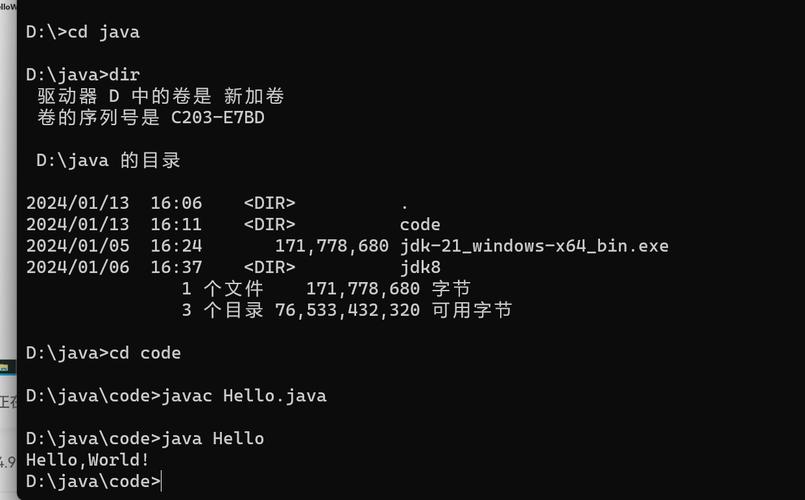 (图片来源网络,侵删)
(图片来源网络,侵删) -
问:“在此处打开命令提示符”和“在此处打开PowerShell”有什么区别?
答:两者功能类似,但命令环境不同。“在此处打开命令提示符”启动的是传统的CMD环境,使用命令提示符语法(如dir、copy);而“在此处打开PowerShell”启动的是更现代的PowerShell环境,支持更强大的脚本语言和命令(如Get-ChildItem、Copy-Item),PowerShell默认在Windows 10及更高版本中替代CMD成为右键菜单的默认选项,但用户可通过设置切换默认环境。